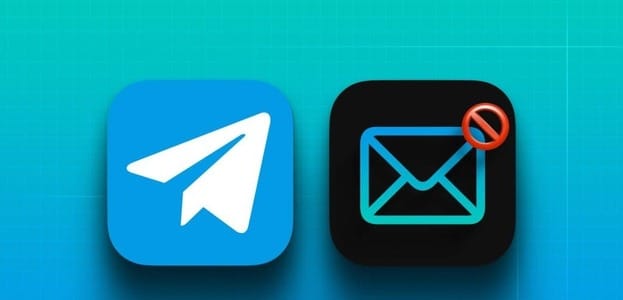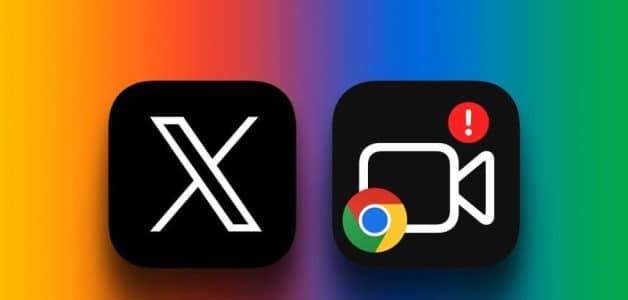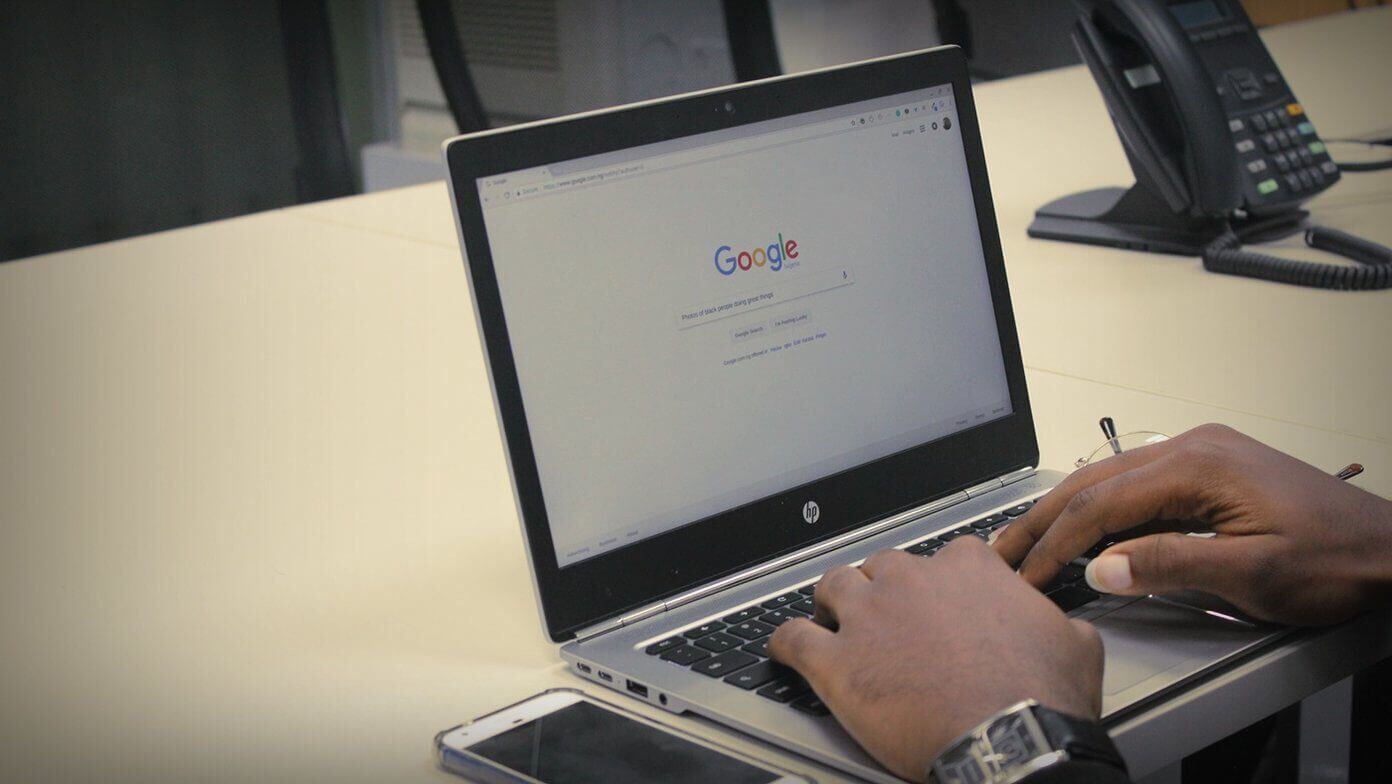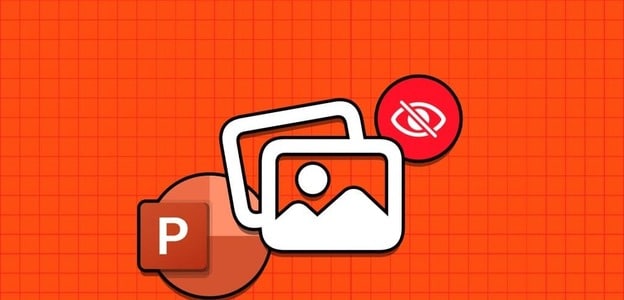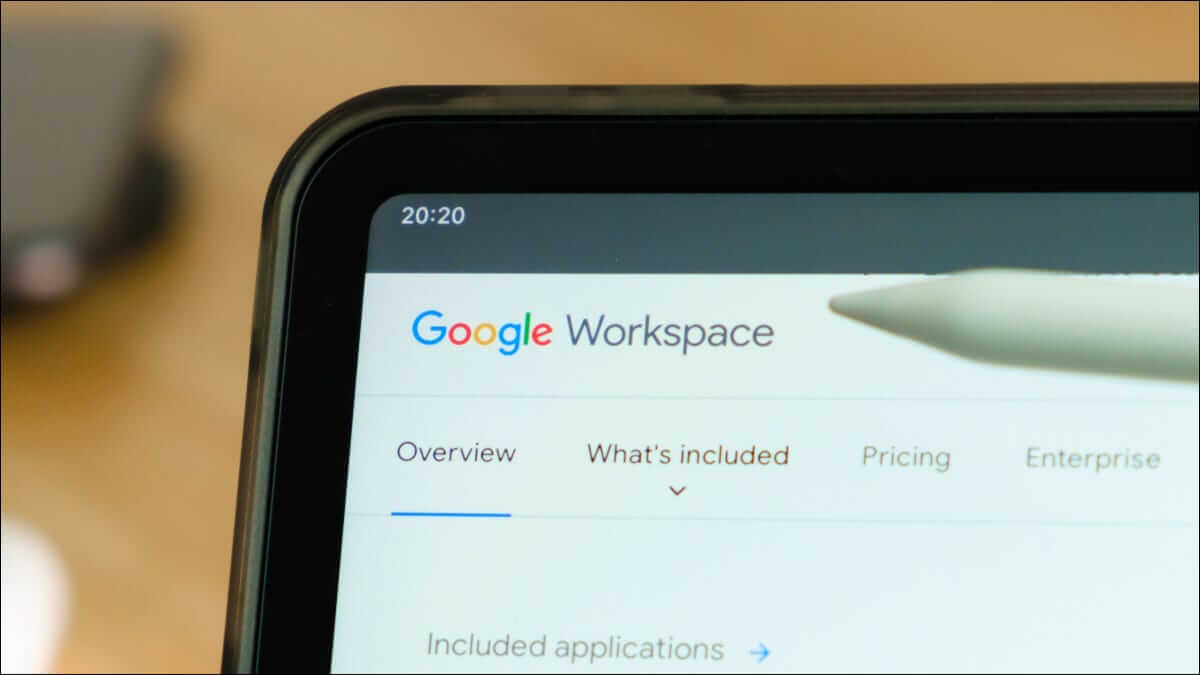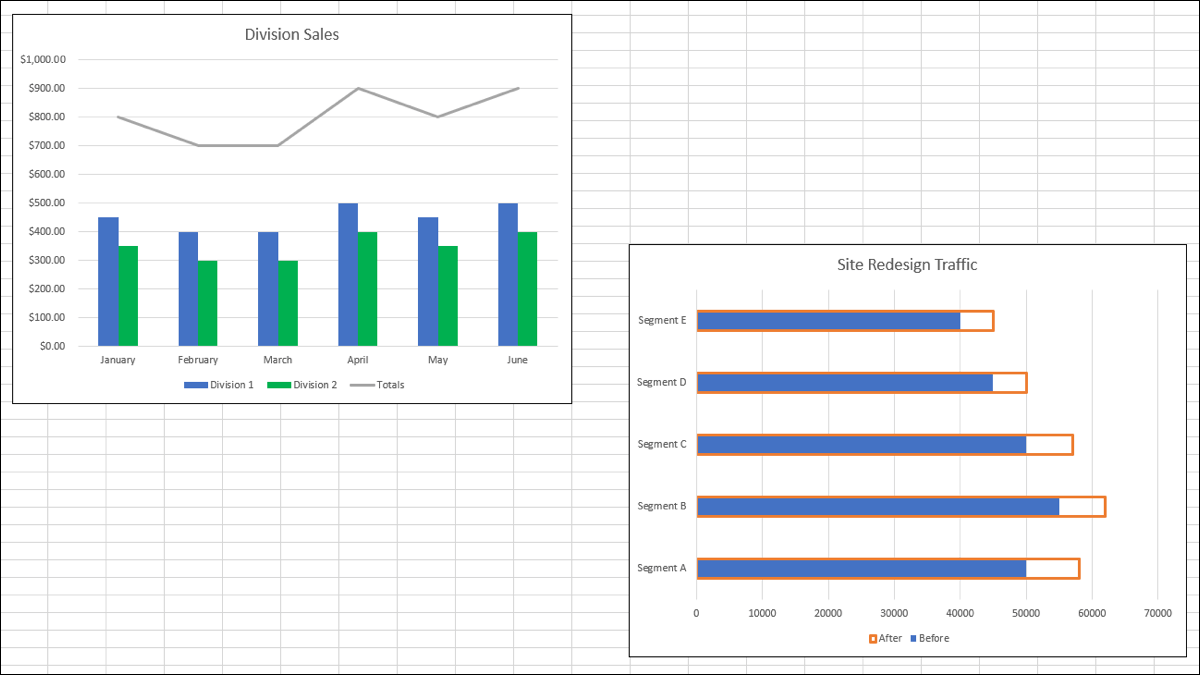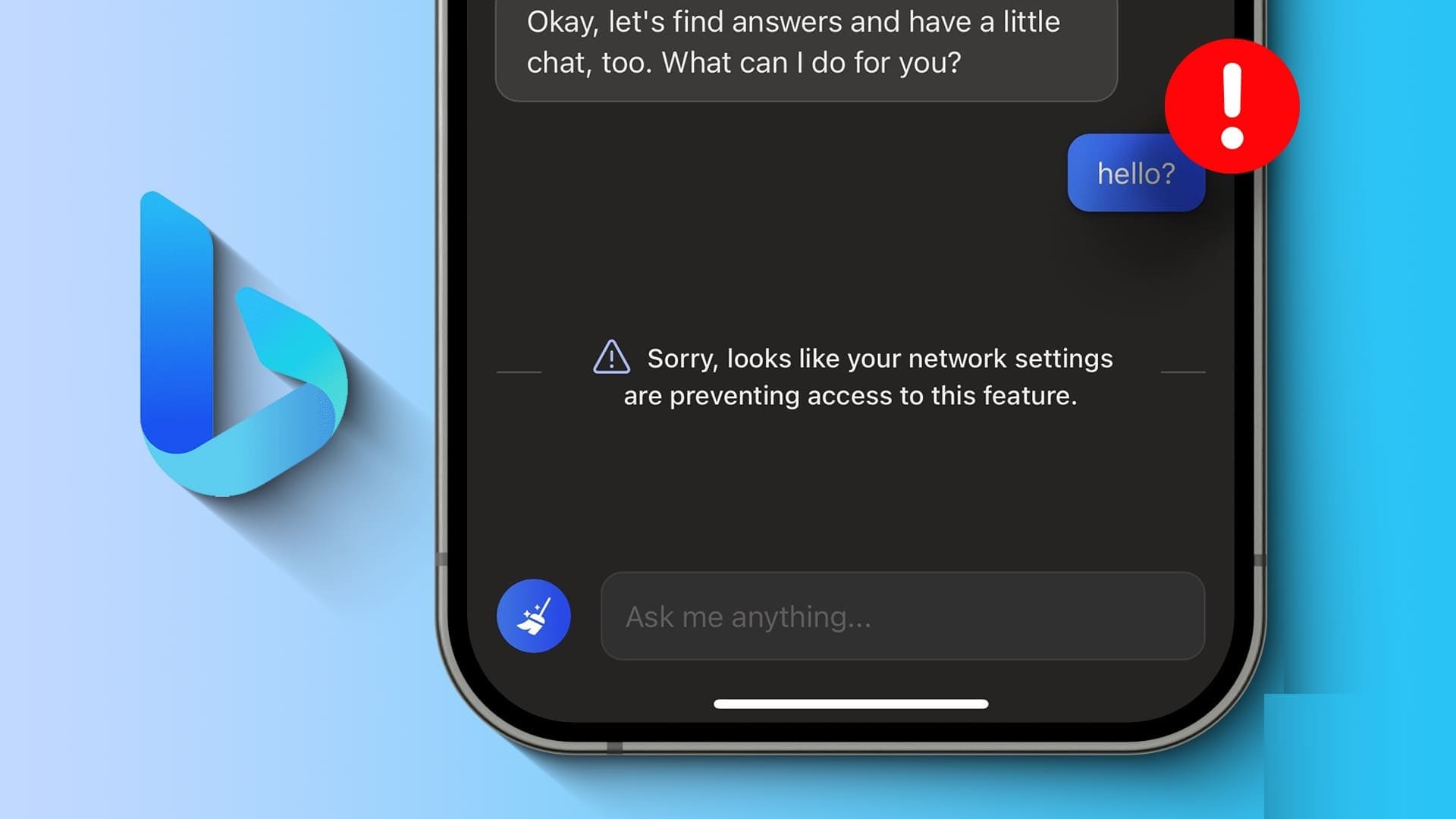Når man arbejder på et dokument, kan det nogle gange være besværligt at finde oplysninger, der kan bruges i dokumentindholdet. Naviger mellem flere faner Selvom det at researche og skrive samtidig også kan forlænge din skrivetid, er en måde at sikre, at du kan researche, mens du skriver på en enkelt side, at bruge Udforsk-værktøjet i Google Dokumenter.
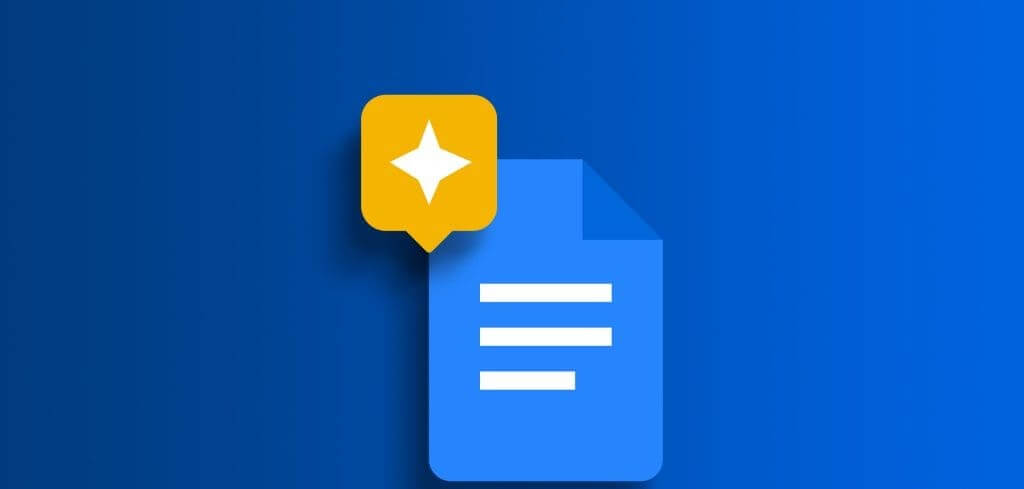
Udforskningsværktøjet inkluderer: Google Dokumenter Det bruges til en række forskellige opgaver, lige fra at surfe på nettet til at give kildehenvisninger til dit dokument. Her er nogle af de bedste måder, du kan bruge Udforsk-værktøjet på til at forbedre din skrivetid.
Sådan bruger du udforskningsværktøjet til at søge
I stedet for at have flere faner og et tekstbehandlingsprogram åbne i din webbrowser på samme tid, kan du bruge et enkelt værktøj til at gøre begge dele. Sådan bruger du Udforsk-værktøjet i Google Docs Søg, mens du skriver.
Trin 1: I din foretrukne webbrowser skal du åbne Google Docs-filHvis du har Google Docs, kan du åbne det ogÅbn dokumentet.
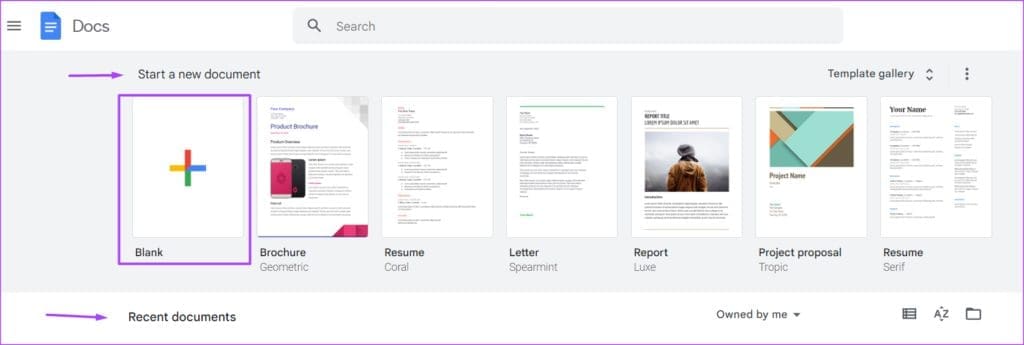
Trin 2: Klik på fanen i Google Docs-båndet værktøjer.

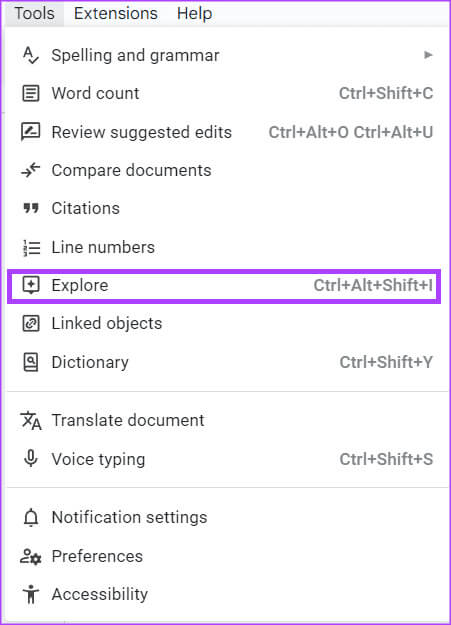
Trin 4: Sidebjælken skal åbne. "udforskning" Til højre for filen Google Dokumenter.

Trin 5: Placer markøren i søgefeltet i Explorer-værktøjet, og indtast Søgeforespørgsel din.

Trin 7: For at se detaljer om søgeresultaterne skal du klikke på linket, hvorefter det åbner i en fane.
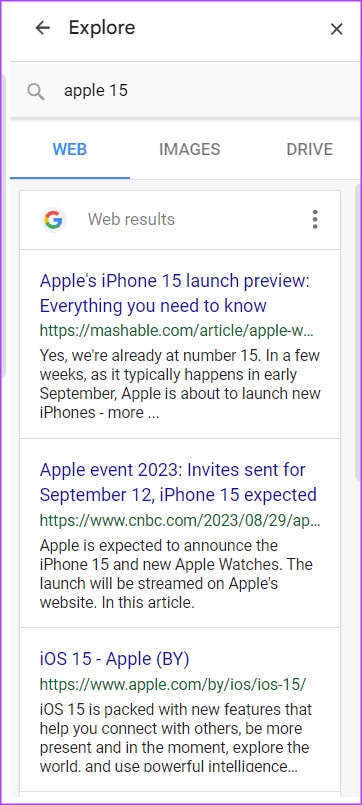
Sådan inkluderer du et søgeresultat som en reference ved hjælp af Udforsk-værktøjet
En fordel ved at bruge Udforsk-værktøjet til research er, at det gør det nemmere at referere til links eller artikler. Med Udforsk-værktøjet behøver du ikke at navigere gennem flere faner for at finde den oprindelige reference til en tekst. Sådan citerer du et søgeresultat fra Udforsk-værktøjet:
Trin 1: tænde for udforskningsværktøj .ي Google Docs Brug af en tastaturgenvej Ctrl + Alt + Shift + I.
Trin 2: Sidebjælken skal åbne. "udforskning" Til højre for filen Google Dokumenter.


Trin 4: tryk på tasten Indtast På tastaturet for at se søgeresultaterne.
Trin 5: Hold musen over det søgeresultat, du vil citere, og dette vil vise Citationstegn.
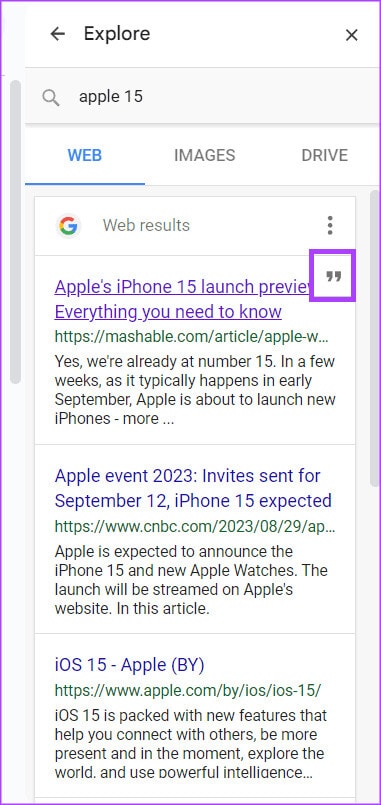
Trin 6: Klik på anførselstegnet for at citere søgeresultatet som en fodnote. Google Docs indsætter søgeresultatet som en fodnote ved hjælp af enten formatering MLA أو APA أو Chicago.
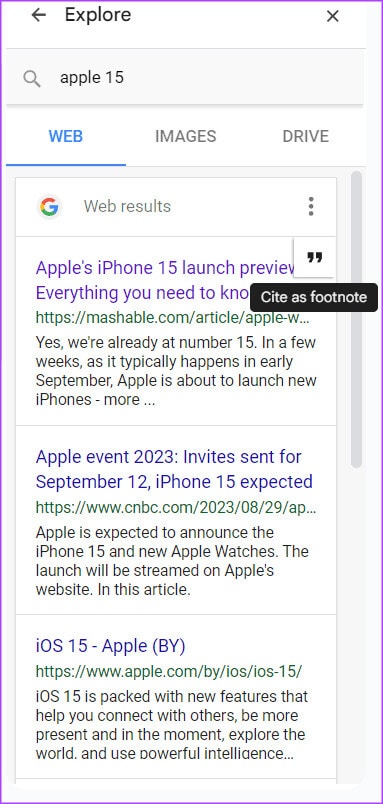
Trin 7: For at ændre det citeringsformat, der bruges i Google Dokumenter, skal du klikke på De tre punkter Ved siden af overskriften for webresultater.
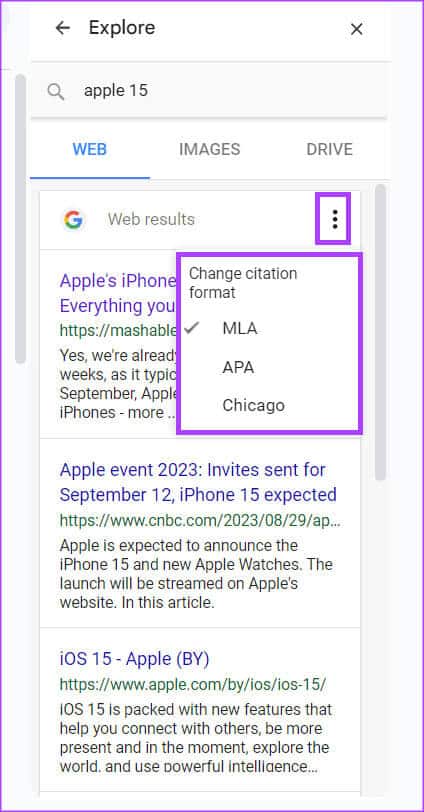
Trin 8: Find Foretrukket citeringsformat Du har fra MLA أو APA أو Chicago.
Sådan indsætter du billeder ved hjælp af Udforsk-værktøjet
Med Udforsk-værktøjet kan du indsætte billeder i dine Google Dokumenter. Sådan gør du:
Trin 1: tænde for udforskningsværktøj .ي Google Docs Brug af en tastaturgenvej Ctrl + Alt + Shift + I.
Trin 2: Sidebjælken skal åbne. "udforskning" Til højre for filen Google Dokumenter.


Trin 4: tryk på tasten Indtast På tastaturet for at se søgeresultaterne.
Trin 5: Klik på fanen "Billeder" For kun at vise billedresultater.
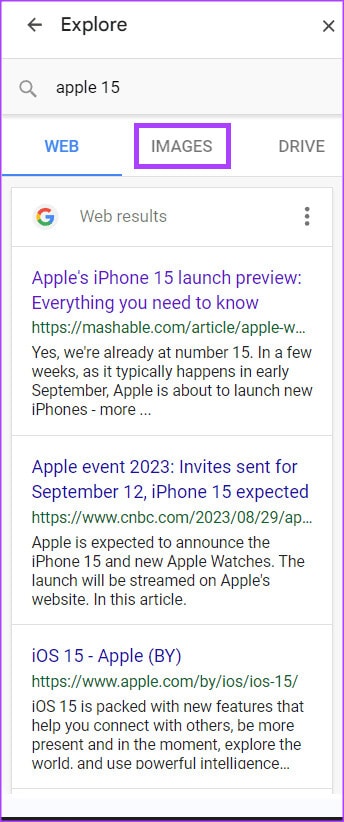
Trin 6: Rul gennem de viste billeder, og vælg din favorit. Dette vil Billedudgivelse.

Trin 7: Klik på Indskud Klik på det forstørrede billede for at indsætte det i dit dokument. Alternativt kan du klikke på mærket + placeret ved siden af billedsøgeresultatet for at indsætte det i dit dokument.
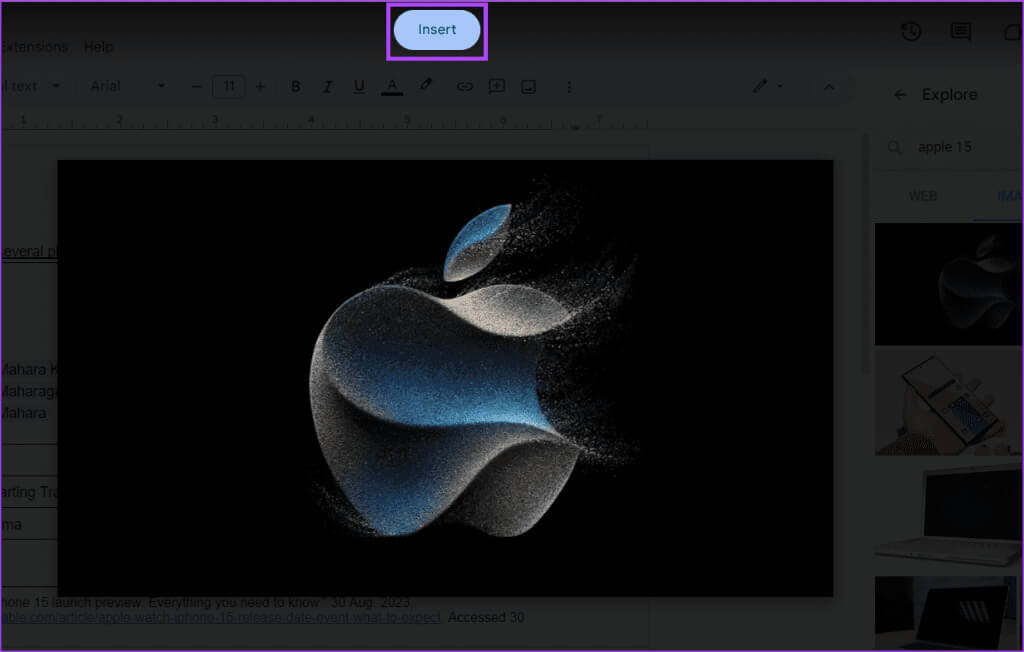
Sådan får du adgang til Google Drev ved hjælp af Udforsk-værktøjet
Du kan få adgang til Google Drev fra Google Dokumenter ved hjælp af Udforsk-værktøjet. Sådan gør du:
Trin 1: tænde for udforskningsværktøj .ي Google Docs Brug af en tastaturgenvej Ctrl + Alt + Shift + I.
Trin 2: Sidebjælken skal åbne. "udforskning" Til højre for filen Google Dokumenter.

Trin 3: Placer markøren i Stifinderens søgefelt, og find den fil, du vil se i Google Drive.

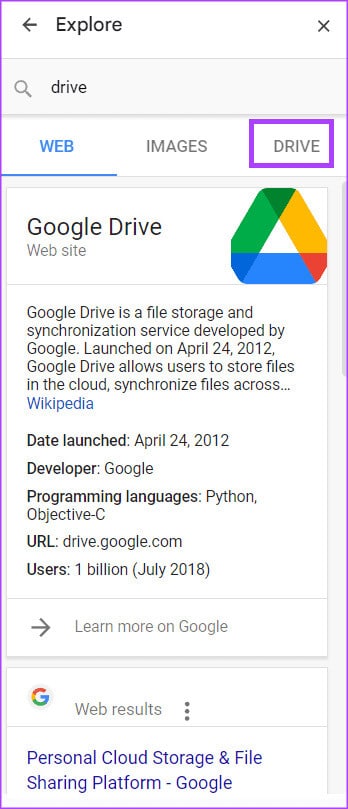
Trin 5: Klik på dokumentet For at afspille det i en ny fane.
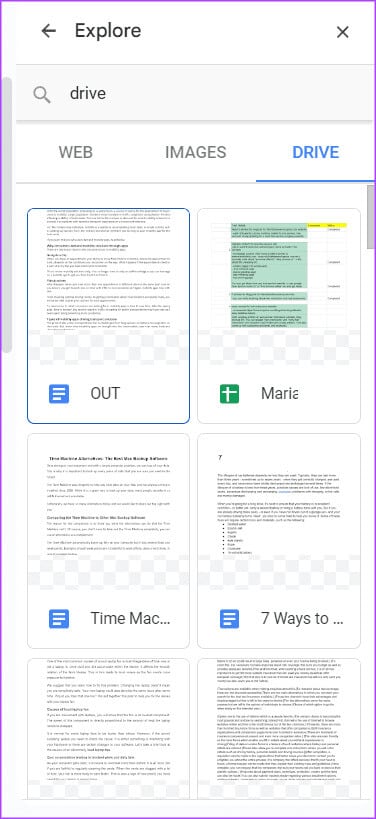
Brug af PLACE CHIPS i Google Dokumenter
Ud over Udforsk-værktøjet er der andre måder, du kan referere til dokumenter, steder eller begivenheder i Google Dokumenter. Du kan indsætte smarte chips, som f.eks. stedchips i Google Dokumenter, for at inkludere placeringsoplysninger i dit dokument.